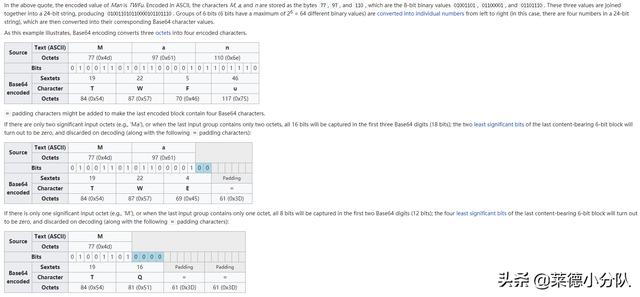手机电脑重置(电脑也能像手机一样重置)
重置电脑可以在电脑出现问题时方便的将系统恢复到初始状态,而不需要重装系统。
1. 在可开机状态下重置电脑
在可以正常开机并进入Windows 10操作系统后重置电脑的具体操作步骤如下。
➊ 单击电脑状态栏的【通知】按钮,在弹出的窗格中单击【所有设置】按钮。

➋ 弹出【设置】窗口,单击【更新和安全】链接。

➌ 打开【更新和安全】界面,选择【恢复】选项卡,在右侧的【重置此电脑】区域单击【开始】按钮。

➍ 弹出【选择一个选项】界面,单击选择【保留我的文件】选项。

➎ 弹出【将会删除你的应用】界面,单击【下一步】按钮。

➏ 弹出【警告】界面,单击【下一步】按钮。

➐ 弹出【准备就绪,可以重置这台电脑】界面,单击【重置】按钮。

➑ 电脑重新启动,进入【重置】界面。

➒ 重置完成后会进入Windows 安装界面。

➓ 安装完成后自动进入Windows 10桌面以及看到恢复电脑时删除的应用列表。

2. 在不可开机情况下重置电脑
如果Windows 10操作系统出现错误,开机后无法进入系统,此时可以在不开机的情况下重置电脑,具体操作步骤如下。
➊ 在开机界面单击【更改默认值或选择其他选项】选项。

➋ 进入【选项】界面,单击【选择其他选项】选项。

➌ 进入【选择一个选项】界面,单击【疑难解答】选项。

➍ 在打开的【疑难解答】界面单击【重置此电脑】选项即可。其后的操作与在可开机的状态下重置电脑操作相同,这里不再赘述。

免责声明:本文仅代表文章作者的个人观点,与本站无关。其原创性、真实性以及文中陈述文字和内容未经本站证实,对本文以及其中全部或者部分内容文字的真实性、完整性和原创性本站不作任何保证或承诺,请读者仅作参考,并自行核实相关内容。文章投诉邮箱:anhduc.ph@yahoo.com